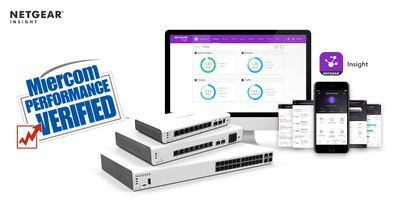Antworten
Themen-Optionen
- RSS-Feed abonnieren
- Thema als neu kennzeichnen
- Thema als gelesen kennzeichnen
- Diesen Thema für aktuellen Benutzer floaten
- Lesezeichen
- Abonnieren
- Drucker-Anzeigeseite
Datenübertragung per USB-Anschluss des NAS ... wie geht das?
- Als neu kennzeichnen
- Lesezeichen
- Abonnieren
- RSS-Feed abonnieren
- Kennzeichnen
- Anstößigen Inhalt melden
2014-09-30
01:05 PM
2014-09-30
01:05 PM
Datenübertragung per USB-Anschluss des NAS ... wie geht das?
Ich möchte/muss ein etwa 350 GB Update (eigentlich ist das nur eine große Sammlung von Einzeldateien)
auf mein ReadyNAS 104 übertragen. Über W-LAN düfte das viel zu lange dauern. Was kann ich tun, um die Aktion
schneller durchzuführen? Die Originaldaten liegen auf einer Mac-Festplatte und die ist entsprechend formatiert.
Damit schließt sich die Übertragung per USB-Anschluss des NAS wohl aus, oder?
Gibt es sonst noch eine Möglichkeit, die Daten schneller auf das NAS zu bekommen, als per W-LAN?
auf mein ReadyNAS 104 übertragen. Über W-LAN düfte das viel zu lange dauern. Was kann ich tun, um die Aktion
schneller durchzuführen? Die Originaldaten liegen auf einer Mac-Festplatte und die ist entsprechend formatiert.
Damit schließt sich die Übertragung per USB-Anschluss des NAS wohl aus, oder?
Gibt es sonst noch eine Möglichkeit, die Daten schneller auf das NAS zu bekommen, als per W-LAN?
Nachricht 1 von 4
- Als neu kennzeichnen
- Lesezeichen
- Abonnieren
- RSS-Feed abonnieren
- Kennzeichnen
- Anstößigen Inhalt melden
2014-10-01
01:20 PM
2014-10-01
01:20 PM
Re: Datenübertragung per USB-Anschluss des NAS ... wie geht
Hallo Lobo,
der Post las sich so als könnte es sich um eine externe Festplatte handeln. Dem Datenblatt zufolge sollte die ReadyNAS 104 externe Festplatten mit dem Mac Dateisystem HFS+ unterstützen. Nicht vergessen, die USB 3.0 Ports sind auf der Rückseite der ReadyNAS. Noch besser könnte die eSATA-Schnittstelle sein, falls verfügbar.
Falls es doch eine interne Festplatte ist wird die Möglichkeit USB ausscheiden.
Gruß,
Eskender
der Post las sich so als könnte es sich um eine externe Festplatte handeln. Dem Datenblatt zufolge sollte die ReadyNAS 104 externe Festplatten mit dem Mac Dateisystem HFS+ unterstützen. Nicht vergessen, die USB 3.0 Ports sind auf der Rückseite der ReadyNAS. Noch besser könnte die eSATA-Schnittstelle sein, falls verfügbar.
Falls es doch eine interne Festplatte ist wird die Möglichkeit USB ausscheiden.
Gruß,
Eskender
Nachricht 2 von 4
- Als neu kennzeichnen
- Lesezeichen
- Abonnieren
- RSS-Feed abonnieren
- Kennzeichnen
- Anstößigen Inhalt melden
2014-10-01
02:24 PM
2014-10-01
02:24 PM
Re: Datenübertragung per USB-Anschluss des NAS ... wie geht
Stimmt, es geht um eine externe HD, hatte ich leider nicht eindeutig hervorgehoben! Und es handelt sich um ein ReadyNAS 102, nicht um ein 104. Aber die Anschlüsse sind wohl identisch. Wenn ich das richtig verstanden habe, muss die externe Platte zwingend HFS+ formatiert sein - ist sie aber leider nicht, sondern in einem Mac-Format (Mac OS X journaled). Das bedeutet dann wohl: Daten sichern und zwischenlagern, Platte neu formatieren, Daten wieder aufspielen 😞
Aber jetzt kommt die ultimative Anfängerfrage: Wo wird die externe Platte angezeigt und wie bekomme ich die Daten auf das NAS?
Aber jetzt kommt die ultimative Anfängerfrage: Wo wird die externe Platte angezeigt und wie bekomme ich die Daten auf das NAS?
Nachricht 3 von 4
- Als neu kennzeichnen
- Lesezeichen
- Abonnieren
- RSS-Feed abonnieren
- Kennzeichnen
- Anstößigen Inhalt melden
2014-10-02
12:06 AM
2014-10-02
12:06 AM
Re: Datenübertragung per USB-Anschluss des NAS ... wie geht
Wenn eine externe Festplatte an die ReadyNAS angeschlossen wird, taucht sie automatisch unter „Shares > Shares“ auf der lokalen Adminseite auf. Von dort können Daten per Copy & Paste auf andere Shares dupliziert werden.
Nur nebenbei: Wenn ein externes Medium an der ReadyNAS angeschlossen wird, taucht es auch als Freigabe z.B. im Finder auf. Jedoch sollte der Kopiervorgang nicht über den Finder gestartet werden, da sonst die lange Kette Festplatte – NAS – MAC – NAS ensteht. Die Wörter MAC und Finder sind in diesem Kontext natürlich ersetzbar für jegliches anderes Betriebssystem.
Ich denke mit jHFS+ wird es tatsächlich nicht funktionieren. Es gäbe vielleicht noch die Möglichkeit die vorhandene Festplatte zu partitionieren und die neue Partition mit NTFS oder HFS+ zu formatieren. Ob das jedoch ein Zeitgewinn ist, ist fraglich...
Tschüss,
Eskender
Nur nebenbei: Wenn ein externes Medium an der ReadyNAS angeschlossen wird, taucht es auch als Freigabe z.B. im Finder auf. Jedoch sollte der Kopiervorgang nicht über den Finder gestartet werden, da sonst die lange Kette Festplatte – NAS – MAC – NAS ensteht. Die Wörter MAC und Finder sind in diesem Kontext natürlich ersetzbar für jegliches anderes Betriebssystem.
Ich denke mit jHFS+ wird es tatsächlich nicht funktionieren. Es gäbe vielleicht noch die Möglichkeit die vorhandene Festplatte zu partitionieren und die neue Partition mit NTFS oder HFS+ zu formatieren. Ob das jedoch ein Zeitgewinn ist, ist fraglich...
Tschüss,
Eskender
Nachricht 4 von 4